Aqueles que são novos no Ubuntu 18.04 pode estar achando difícil localizar a configuração para desativar o bloqueio de tela. Isso se aplica a pessoas que migraram do ambiente de desktop Ubuntu Unity. Pode ficar confuso porque procurar por “bloqueio” no menu “Atividades” do GNOME e selecioná-lo bloqueia a tela imediatamente ao contrário do Unity, onde costumava levá-lo para a configuração.
Vamos dar uma olhada rápida nas configurações de privacidade do GNOME, onde você pode habilitar e desabilitar o recurso de bloqueio de tela.
Desativando o bloqueio de tela no Ubuntu 18.04
Você pode desativar o bloqueio de tela por dois métodos, incluindo o modo GUI e outro modo de linha de comando a partir do Terminal. Vamos dar uma olhada em ambos os métodos:
Método 1: maneira GUI
Etapa 1) Clique no botão “Atividades” e procure por “Configurações”.
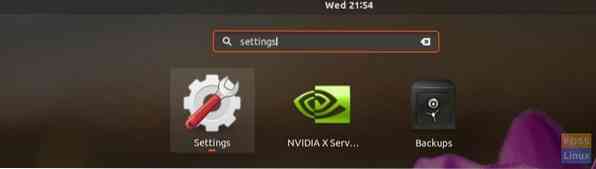
Etapa 2) No aplicativo Configurações, clique na guia “Privacidade”.
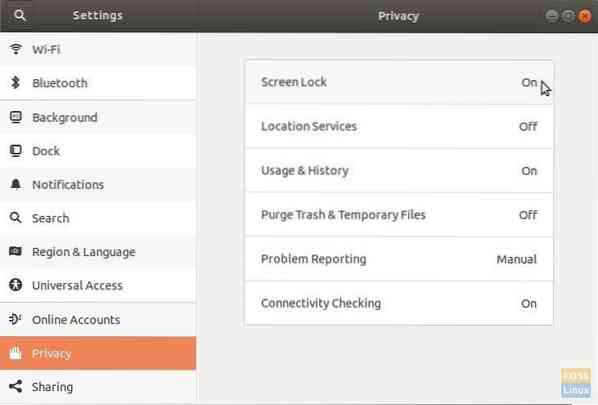
Etapa 3) Você deve ver a configuração de "Bloqueio de tela" no painel direito. Ele estará "Ligado" por configurações padrão. Clique nisso.
Etapa 4) Alterne o status "Bloqueio automático de tela" para "DESLIGADO".
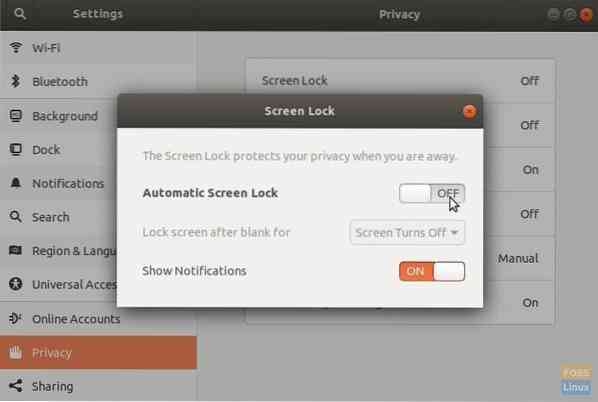
A tela não irá mais travar sozinha.
Método 2: forma de linha de comando
A mesma mudança de configuração também pode ser feita rapidamente pela linha de comando do Terminal. Para fazer isso, siga estas etapas:
Etapa 1) Inicie o “Terminal”.
Etapa 2) Digite o seguinte comando e pressione Enter.
gsettings set org.gnomo.Área de Trabalho.bloqueio de tela ativado falso
É isso! A tela de exibição não bloqueará mais sozinha. Embora esta não pareça uma boa ideia para privacidade, faz sentido aplicar a configuração em máquinas virtuais ou computadores usados e monitorados apenas por você.
 Phenquestions
Phenquestions



